Як виправити У вас немає дозволу на збереження в цьому місці в Windows

Коли Windows відображає помилку «У вас немає дозволу на збереження в цьому місці», це не дозволить вам зберегти файли в потрібні папки.
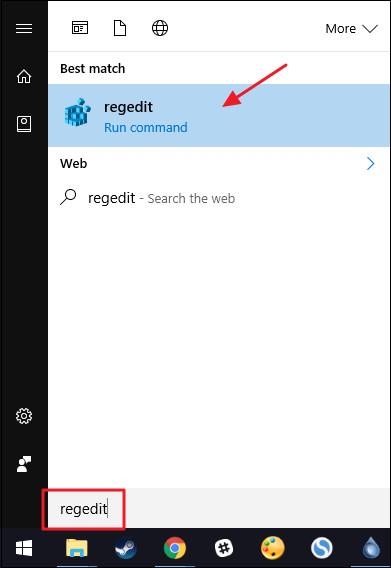
Зазвичай щоразу, коли ви створюєте новий ярлик на своєму комп’ютері Windows, Windows автоматично додаватиме « -Ярлик » у кінець назви файлу ярлика. Іноді це викликає у користувачів відчуття дискомфорту та псує естетику ярлика. У наведеній нижче статті Wiki.SpaceDesktop покаже вам, як заборонити Windows додавати « - ярлик » до імені файлу ярлика.
Крім того, читачі можуть дізнатися, як видалити або змінити стрілку на значку ярлика Windows 7, 8 і 10 тут .
1. Відредагуйте реєстр вручну
Щоб видалити текст «- Ярлик» на комп’ютерах Windows від Windows Vista до Windows 10, ви можете відредагувати налаштування в реєстрі Windows вручну.
Примітка:
Редактор реєстру є досить потужним інструментом і впливає на систему. Тому вам слід створити резервну копію редактора реєстру, щоб запобігти виникненню поганих ситуацій під час процесу редагування редактора реєстру.
Спочатку відкрийте редактор реєстру, ввівши regedit у поле пошуку в меню «Пуск», а потім натиснувши Enter. Якщо на екрані з’явиться вікно UAC, натисніть « Так» , щоб дозволити внесення змін до вашого комп’ютера.
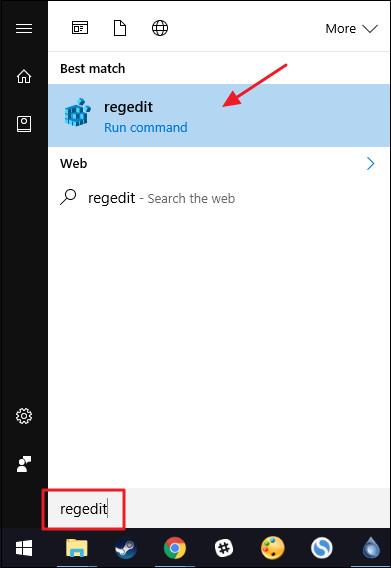
У вікні редактора реєстру перейдіть до ключа:
HKEY_CURRENT_USER\SOFTWARE\Microsoft\Windows\CurrentVersion\Explorer
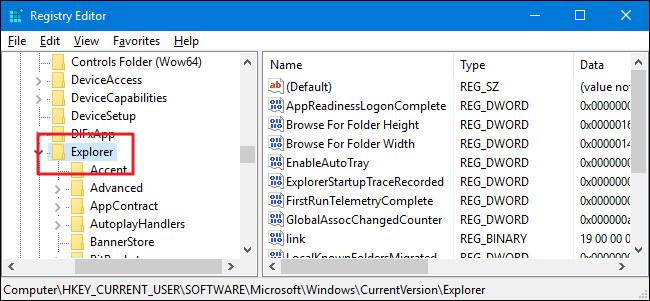
На правій панелі прокрутіть вниз і знайдіть значення під назвою «посилання». Якщо ви не бачите значення, ви повинні створити нове значення, клацнувши правою кнопкою миші на клавіші Explorer => New => Binary Value і назвавши це нове значення «link».
Знайшовши або створивши значення, двічі клацніть його, щоб відкрити вікно властивостей. У кадрі «Дані значення» замініть поточне значення на « 00 00 00 00 ».
Нарешті, перезавантажте комп’ютер або вийдіть із системи та увійдіть знову, щоб завершити процес змін. Ви можете перевірити, створивши новий ярлик, Windows більше не відображає текст «- Ярлик».
Якщо ви хочете змінити початкові налаштування, виконайте ті самі кроки та видаліть посилання на значення, і все готово.
2. Використовуйте попередньо відредагований реєстр
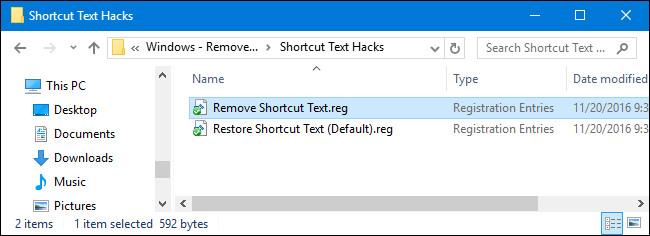
Якщо ви не бажаєте редагувати реєстр вручну, ви можете скористатися вбудованим редактором реєстру, щоб видалити текст « - Ярлик ».
Завантажте Shortcut Text Hacks на свій комп’ютер і встановіть.
Завантажте Shortcut Text Hacks на свій пристрій і встановіть тут.
Після завершення процесу завантаження витягніть файл Zip Shortcut Text Hacks. Тепер ви побачите два файли з назвами «Видалити текст ярлика» та «Відновити текст ярлика (за замовчуванням).
Двічі клацніть файл «Видалити текстовий ярлик», щоб видалити текст « - ярлик ». Двічі клацніть файл «Відновити текст ярлика (за замовчуванням), щоб відновити текст « - ярлик ».
Зверніться до інших статей нижче:
Удачі!
Коли Windows відображає помилку «У вас немає дозволу на збереження в цьому місці», це не дозволить вам зберегти файли в потрібні папки.
Сервер Syslog є важливою частиною арсеналу ІТ-адміністратора, особливо коли мова йде про централізоване керування журналами подій.
Помилка 524: Виник тайм-аут – це специфічний для Cloudflare код статусу HTTP, який вказує на те, що з’єднання із сервером закрито через тайм-аут.
Код помилки 0x80070570 є поширеним повідомленням про помилку на комп’ютерах, ноутбуках і планшетах під керуванням операційної системи Windows 10. Однак він також з’являється на комп’ютерах під керуванням Windows 8.1, Windows 8, Windows 7 або раніших версій.
Помилка «синій екран смерті» BSOD PAGE_FAULT_IN_NONPAGED_AREA або STOP 0x00000050 — це помилка, яка часто виникає після встановлення драйвера апаратного пристрою або після встановлення чи оновлення нового програмного забезпечення. У деяких випадках причиною помилки є пошкоджений розділ NTFS.
Внутрішня помилка відеопланувальника також є смертельною помилкою синього екрана, ця помилка часто виникає в Windows 10 і Windows 8.1. Ця стаття покаже вам кілька способів виправлення цієї помилки.
Щоб пришвидшити завантаження Windows 10 і скоротити час завантаження, нижче наведено кроки, які потрібно виконати, щоб видалити Epic із автозавантаження Windows і запобігти запуску Epic Launcher з Windows 10.
Не слід зберігати файли на робочому столі. Існують кращі способи зберігання комп’ютерних файлів і підтримки порядку на робочому столі. Наступна стаття покаже вам ефективніші місця для збереження файлів у Windows 10.
Якою б не була причина, інколи вам доведеться налаштувати яскравість екрана відповідно до різних умов освітлення та цілей. Якщо вам потрібно спостерігати за деталями зображення або дивитися фільм, вам потрібно збільшити яскравість. І навпаки, ви також можете зменшити яскравість, щоб захистити батарею ноутбука.
Ваш комп’ютер випадково прокидається та з’являється вікно з написом «Перевірка оновлень»? Зазвичай це пов'язано з програмою MoUSOCoreWorker.exe - завданням Microsoft, яке допомагає координувати установку оновлень Windows.








